안녕하세요. 언제나 긍정의 마음 다운업입니다. 오늘은 쉽고 간단하게 동영상 합치기 방법을 알아보겠습니다. 두 개이상의 동영상을 하나의 영상으로 합치거나 동영상일부를 자르고 하나의 영상으로 만들때 정말 간단하고 쉬운 뱁믹스 무료 프로그램입니다. 제가 평소에 간단한 동영상 편집할때 사용하는 프로그램으로 주로 사용하는 기능위주로 설명드리겠습니다.

우선 사용방법을 간단하게 보시고 필요할경우 다운로드하시라고 뱁믹스 프로그램 다운로드 방법 및 사이트는 하단에 남겨두겠습니다.
동영상 합치기 뱁믹스 사용방법
1. 뱁믹스 1기준으로 설명드립니다. 제가 뱁믹스1을 사용중이며 간단한 동영상 합치기 및 편집만 필요하다면 뱁믹스1이 UI도 시원시원해서 사용하기 편리합니다.
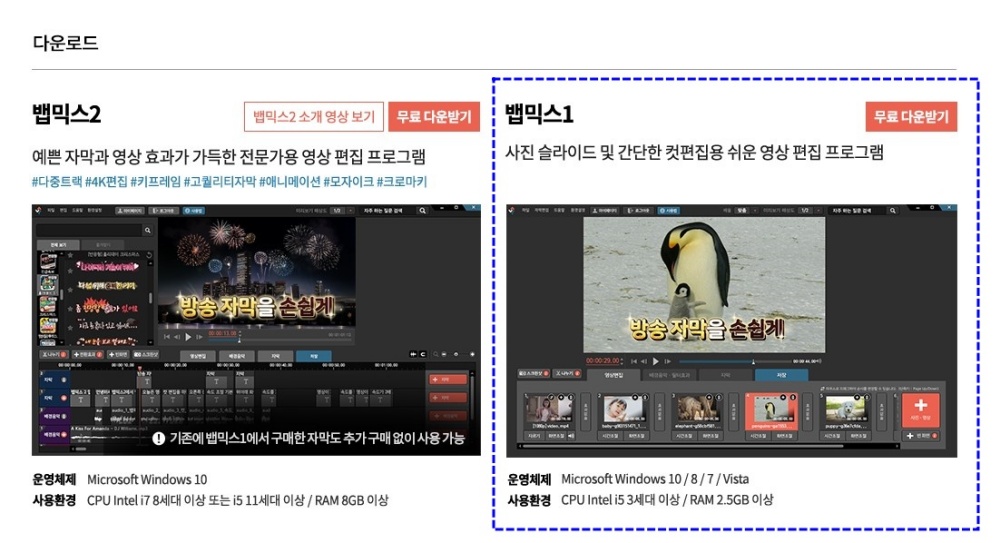
2. 설치 후 실행하면 아래와같이 나오고 시작하기를 클릭합니다.
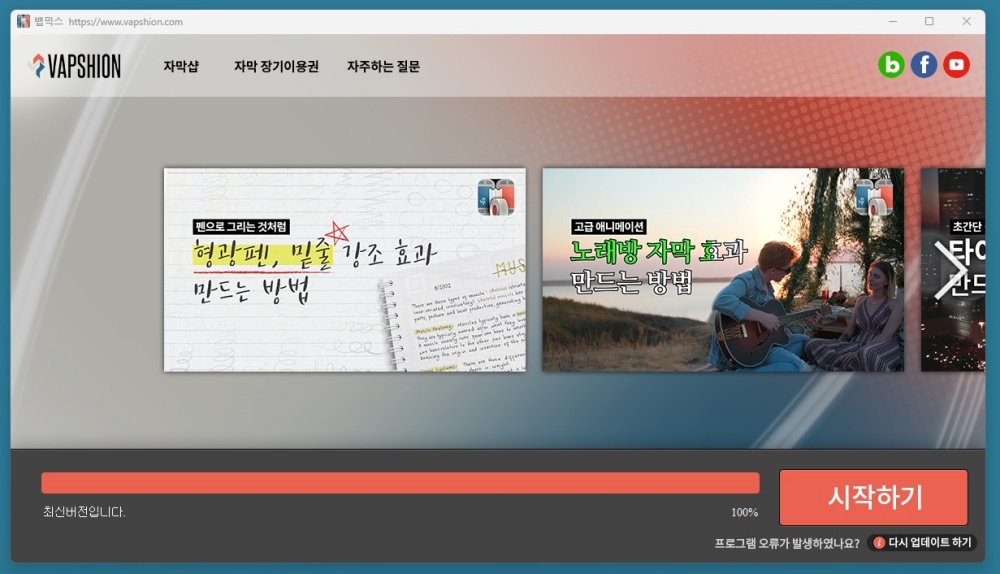
3. 가운데 빨간색 원형을 클릭합니다.

4. 준비된 영상 두개를 드래그해서 한번에 열거나 하나씩 클릭해서 열어줍니다.

5. 이렇게 두개의 영상이 하단 리스트영역에 생기며 순서를 변경하려면 영상 중 하나를 클릭한상태로 옆으로 옮겨주시면됩니다. 순서가 맞거나 옮겼으면 저장(파랑음영)을 클릭해줍니다.

6. 원하는 화면크기를 선택 및 설정 -> 원하는 폴더에 저장. 참고로 저는 화면크기만 수정 후 저장하며 그외 기능은 필요에따라 수정 후 저장하시면됩니다.

끝! 간단하죠? 위 방법은 2개의 영상을 단순하게 하나의 동영상으로 합치는 방법입니다. 이외 영상을 자르거나 소리를 없애는 등 간단한 편집이 필요한경우 아래의 기능을 사용하여 동영상 합치기를 하시면됩니다.
동영상 합치기 뱁믹스 간단한 기능소개
1) 동영상 자르기/나누기
2) 화면 확대 및 축소
3) 음량조절 및 소리없애기
4) 동영상 속도조절(빠르게/느리게)
5) 영상전환효과(오버랩효과)
6) 자막/배경음악 넣기

▲ 동영상 자르기/나누기
가위모양을 원하는 부분에 놓으면 해당 기준으로 동영상이 두개로 나눠지며 양옆 화살표 모양을 조정하여 잘라낼 수 있습니다.

▲ 화면 확대 및 축소
돋보기 + - 를 사용해서 동영상을 확대하거나 축소할 수 있습니다.

▲ 음량조절 및 소리없애기
동영상 리스트 하단버튼 중 볼륨버튼을 누르면 볼륨조절을 할 수 있고 볼륨모양을 누르면 동영상 소리가 안나오게 저장이 가능합니다.

▲ 동영상 속도조절(빠르게/느리게)
100%를 기준으로 숫자를 올리면 영상이 빨라지고 줄이면 영상이 느려집니다.

▲ 영상전환효과(오버랩효과)
영상과 영상연결되는 부분에 오버랩 효과를 넣을 수 있습니다.

▲ 자막/배경음악 넣기
간단한 자막을 넣을 수 있으며 일부는 유료이며 배경음악은 별도로 무료음원파일을 업로드해야합니다.
동영상 자르기와 오버랩효과를 넣은 샘플영상입니다.
동영상 합치기 뱁믹스 다운로드
▼ 아래 이미지 클릭시 해당사이트로 연결됩니다.
원하는 버전으로 다운로드 받으시면됩니다. 참고로 위 설명은 뱁믹스1입니다.

이렇게 오늘은 동영상 합치기 간단하고 쉬운 뱁믹스 무료 프로그램에대해 알아봤습니다. 다음에는 좀더 효과를 넣어 영상을 만들 수 있는 프로그램을 소개해보겠습니다.
해당글이 도움되셨다면 좋아요 부탁드려요^^ 항상 행복한 하루되세요~
함께보면 좋은글
'생활 꿀팁' 카테고리의 다른 글
| 대원디아제팜정 2mg (감기 처방전) (0) | 2023.11.16 |
|---|---|
| 용과 효능 베스트 5가지 (0) | 2023.11.05 |
| 부부 권태기 증상 극복하는 방법 (2) | 2023.10.17 |
| 근로장려금 신청 방법과 자격요건 (0) | 2023.05.06 |
| 서울시 임산부 교통비 지원 신청 방법 및 추가지원 안내 (0) | 2023.05.03 |





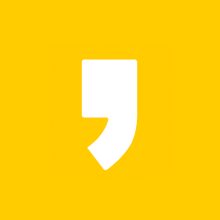




최근댓글